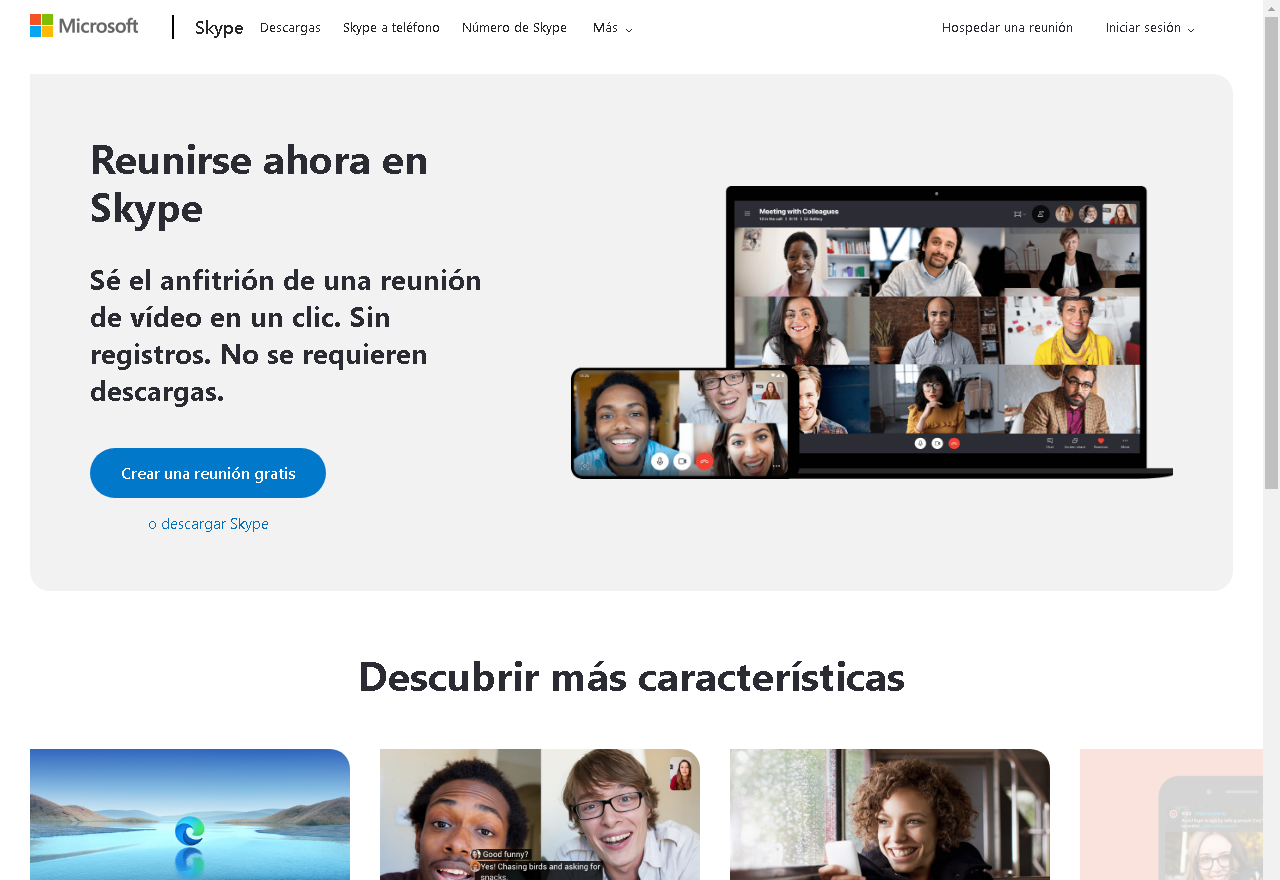Det er meget sikkert, at du ved, hvad denne applikation er, og hvad den er til, hvad du måske ikke ved er:hvordan skype fungerer? Gennem denne artikel lærer vi dig, hvad der er nødvendigt, så du lærer at bruge det korrekt og uden komplikationer.
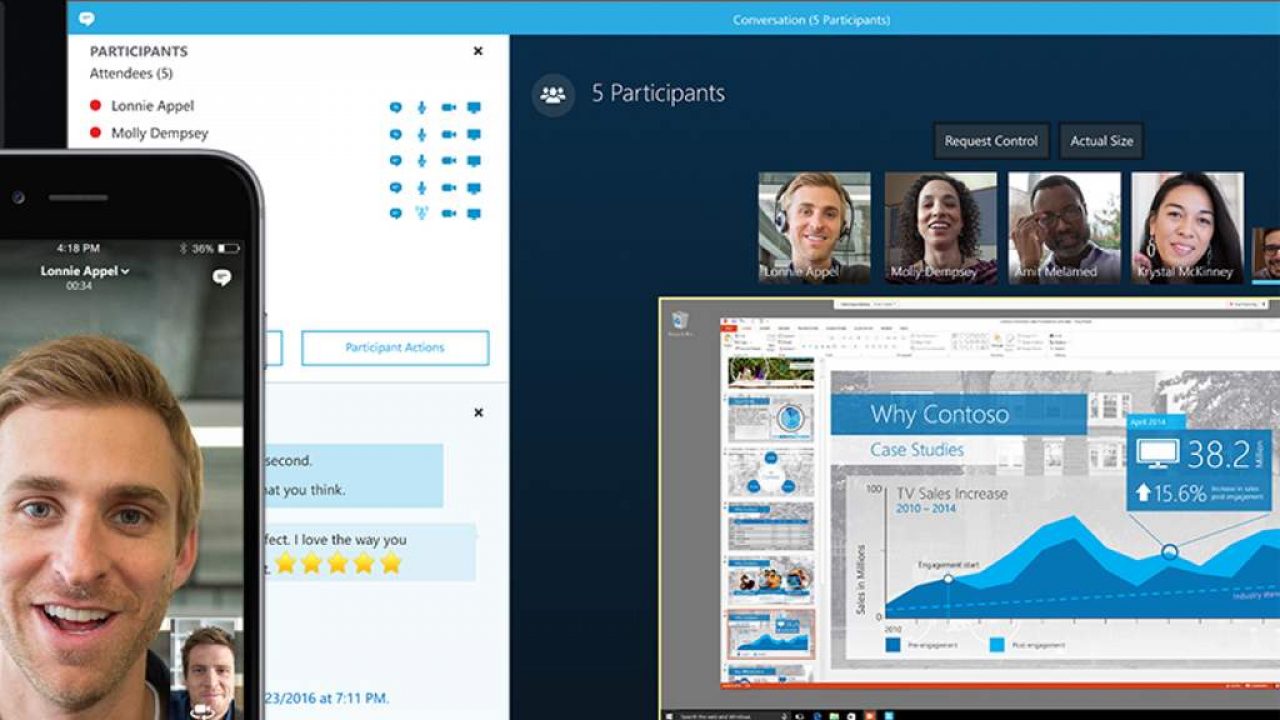
En af de bedste software til kommunikation.
Hvordan fungerer Skype? Hvad er det?
Inden du starter med selve artiklen, er det vigtigt, at du ved lidt mere om denne applikation. Skype er en af de bedste applikationer til desktops og mobile enheder til øjeblikkelig kommunikation; giver os mulighed for at sende tekstbeskeder, foretage opkald eller endda foretage videoopkald.
Det blev udviklet af det berømte Microsoft -firma i 2003, og i dag, næsten i slutningen af 2020, bruges denne software stadig; Det er en af de mest anbefalede og bruges af millioner af brugere rundt om i verden.
Et af de største punkter til fordel for Skype er dets gratis service; da det ikke har telefonsignaler til at oprette forbindelse, men bruger mobildata eller et Wi-Fi-netværk; Jeg mener, det har brug for et internetnetværk for at fungere. Programmet er i stand til at forbinde os med mennesker overalt i verden (så længe de har en Skype -bruger, selvfølgelig); På denne måde har vi mulighed for at kunne kommunikere med vores slægtninge, venner, et job eller et interview; på en ganske let og enkel måde.
Hvis du vil vide mere om det, hvordan denne verden af videoopkald fungerer og lære om flere applikationer, lige så godt som Skype; derefter kan du læse følgende artikel, hvor du finder alle de nødvendige oplysninger: Hvad er et videoopkald?
Sådan fungerer Skype
Hemmeligheden bag den gode ydeevne, som Skype tilbyder sine brugere, er brugen af P2P -teknologi; hvilket er det samme, der blev brugt af nogle meget populære downloadadministratorer på det tidspunkt, f.eks. Ares. Denne teknologi hjælper applikationen med at opnå fremragende lydkvalitet samt meget god flydende; det giver også applikationen en vidunderlig fleksibilitet i sig selv for at give den en høj ydeevne.
I tilfælde af denne software, for at overføre stemmesignaler, bruger den en meget specifik protokol kaldet VozIP; som gør det muligt at omdanne disse signaler til digitale pakker, der derefter skal sendes via internetnetværk, til afsenderen. I modsætning til telefonopkald, hvor stemmesignaler sendes via PSTN -protokollen; hvilket giver større alsidighed til opkaldskommunikation.
Hvis du er en programmør, eller du bare er vidende om disse ting, kan du være interesseret i at vide, at Skype er en proprietær type software; det vil sige, at både dens protokol og dens kode er lukket, så den ikke tillader nogen form for ændring eller ændring af dem; ikke af denne grund, programmet er ikke længere gratis for brugere og et af de mest brugte i verden, som vi allerede fortalte dig tidligere i denne artikel.
Software tilgængelighed
Først var Skype en eksklusiv applikation til desktops med Microsft Windows -operativsystemet; På grund af sin store popularitet har programmet dog bestemt været tvunget til at hoppe til andre platforme for at møde sine kunder. Vi kan finde flere versioner, hver enkelt tilpasset den platform, du har brug for.
I øjeblikket kan vi finde denne software i de vigtigste desktop -operativsystemer som Windows, GNU / Linux og MacOS; den er også tilgængelig til vores Microsoft-, Android- og iOS -mobilenheder. Som du vil se, er programmet tilgængeligt for næsten alle de teams, der findes; For ethvert mærke og enhver model, stationær eller mobil skal du naturligvis have mindst minimumskravene, så Skype kan køre uden problemer; disse krav, kan du få det ved at google.
En stor fordel er, at du har mulighed for at teste denne vidunderlige software gennem skyen; det vil sige fra din browser, som ikke kræver nogen form for download i din smartphones eller computere.
Hvordan fungerer Skype med dine tjenester?
Programmet giver os som brugere mulighed for at bruge sine tjenester helt gratis eller ved at betale en lille betaling; i sidstnævnte ville vi naturligvis have flere funktioner end med den gratis version. Vi præciserer imidlertid, at den gratis software -service slet ikke er dårlig; da den byder på de vigtigste funktioner og dem, som vi anser for de vigtigste: opkald, videoopkald, onlinemeddelelser, blandt andre; til brugere, der har applikationen.
Med hensyn til betalingstjenesten består den af flere planer, af en lav pris sandheden; blandt hvilke det tillader os at ringe til fastnet og mobiltelefoner, af sidstnævnte, kun i nogle tilfælde. Alt dette er som om det var en mobiltelefonabonnement.
For at kunne bruge Skype er alt, hvad vi skal gøre, at downloade den seneste version af programmet; også som vi fortalte dig, kunne du bruge den direkte fra din foretrukne webbrowser; har bredbåndsinternet, en mikrofon og hovedtelefoner (eller horn) til at bruge dens funktioner. Hvis du vil foretage et videoopkald, skal du selvfølgelig også have et kamera; nødvendige krav til denne rolle resten nej, hvis det, du ønsker, bare er beskeder, behøver du hverken hornene og hovedtelefonerne.
Skypes forhold til andre sociale netværk
Dette afsnit er ganske interessant, da det er muligt, at vi kan linke vores Skype -konto til vores Facebook -konto; Vi kan udføre forskellige aktiviteter, som om vi var i selve Facebook -applikationen, sende beskeder, ringe, foretage videoopkald, opdatere vores status og andre. Softwaren er ganske nyttig og alsidig, så det vil være et vidunder.
Muligheder vi har med Skype
Vi har allerede nævnt nogle af hovedkendetegnene ved dette berømte program, nu vil vi forklare hver enkelt af dem; Dette hvis du ikke aner, hvad det består af, og vi vil nævne nogle flere muligheder, der er tilgængelige for os.
-
Hovedskærmen
Det er programmets hovedgrænseflade, og fra denne menu udfører vi vores andre opgaver; vi kan se de kontakter, vi har forbundet, vores opkaldshistorik (indgående, foretaget og savnet); tjek blandt andet vores beskeder og indbakke.
-
Ring op via internettet
Dette er en af de tjenester, som vi allerede har nævnt før, hvor vi kan ringe til vores venner via et netværk (Wifi, data eller internet); alt dette uden brug af vores telefonsaldo (medmindre vi bruger saldoen som mobildata).
For at gøre dette er det nok at finde vores kontaktperson, som vi vil ringe til, og give mulighed for at ringe; Når vi afslutter vores opkald, klikker vi blot på den røde knap for at annullere det. Kvaliteten af opkaldene er ganske utrolig og meget klar, hvilket er noget, som mange brugere har rost meget om denne applikation; lydens store kvalitet og klarhed skal beundres ganske meget.
-
Konferenceopkald
Du ved det hvordan skype fungerer og du kender til nogle funktioner, nu vil vi præsentere dig for flere hjælpeprogrammer, og dette, "konferenceopkald", er et af dem.
I dette afsnit henviser vi til opkald, hvor mere end to personer vil deltage, tre eller fire inklusive. Alle involverede vil også kunne høre og tale med hinanden, alt sammen ved brug af internettet.
-
Filoverførsel
Som om det ikke var nok, giver programmet os endda mulighed for at dele et stort antal multimediefiler med mennesker; Vi kan endda udføre denne handling på samme tid, som vi kommunikerer, uden at skulle afbryde opkaldet, videoopkald.
Vi kan derefter dele dokumenter, lydbøger, videoer og fotos; af enhver størrelse uden grænser og også med total sikkerhed, da alt i Skype er krypteret.
-
Instant messaging
Samt mange andre applikationer såsom Messenger (fra Facebook), Whatsapp, Telegram; på Skype kan vi også tale med vores bekendte gennem beskeder; disse også ved hjælp af det internet, vi har til rådighed, og ikke telefonens saldo.
Download og installer Skype
Under hele artiklen indtil videre lærer vi dig hvordanSådan fungerer Skype? Nu viser vi dig de trin, du skal følge, hvis du vil have dette fantastiske program på en pc. Du skal kontrollere, om du har nok plads til at downloade og installere det.
Download programmet
Den første ting vil være at gå til hovedsiden i Skype, der vil du kunne downloade "exe" -filen, som vil være programmets installationsprogram; Du behøver ikke nogen registrering, kode eller udfylde nogen formular til det; bare download og gå.
Som du kan se på billedet ovenfor, har du to muligheder: "Opret et gratis møde" og "eller download Skype." Den første er at kunne oprette et værelse direkte ved hjælp af den samme browser efter din computers præference; Hvis du vil downloade programmet, skal du klikke på den anden mulighed, og downloadingen starter automatisk.
Nogle gange kan exe -filen for ethvert program bringe alle de nødvendige installationspakker, så den, når filen er downloadet, installeres direkte; andre gange består den af en downloadmanager, der, når den udføres, vil downloade de nødvendige pakker til installationen. Uanset hvad, skal du downloade den nødvendige fil.
Mange computere leveres med Skype installeret som standard; Hvis du ikke ved det endnu, skal du se i startmenuen eller i indstillinger (i afsnittet Programmer og applikationer), du vil have en liste med alt, hvad du har installeret på din pc. Du kan også bruge din pc's egen søgemaskine eller "Cortana" -assistenten i tilfælde af Windows 10 til at finde den hurtigt; hvis det er det, skal du bare køre det.
Installation af programmet
Når filen er downloadet, skal du klikke direkte på browserlinjen, hvor den angiver downloadprocessen; eller hvis ikke, fortsæt med at lede efter det i den mappe, hvor det blev gemt (Downloads eller Downloads, som standard), dobbeltklik eller højreklik og åbn.
Din pc vil bede dig om administratorrettigheder for at kunne køre programmet, du accepterer ganske enkelt; Derefter vælger du det sprog, du foretrækker, du accepterer "servicevilkårene", accepterer alt andet for at begynde med download og installation af programmet.
Når dit program har downloadet og installeret alt korrekt og som det skal være; Når du åbner applikationen, vil den bede dig om at registrere en konto (Skype, det virker på denne måde). Hvis du allerede har en konto, skal du springe hele registreringsprocessen over og indtaste direkte; ellers bliver du nødt til at oprette en, da det er et væsentligt krav for dig at kunne bruge programmet.
Når du allerede har oprettet din konto, giver Skype dig mulighed for at se en tutorial, så du kan lære mere eller mindre, hvordan det fungerer. ud over andre muligheder, så du blandt andet kan konfigurere, tilpasse.
Skype til mobile enheder: Android
For disse enheder, uanset om det er smartphones eller tablets, kan du downloade applikationen via Google Store, «Google Play "; Vi anbefaler, at du gør det herfra, da hvis denne app ikke vises, når du søger efter den, betyder det, at din enhed ikke er kompatibel med den; Enten fordi du har et gammelt Android -operativsystem, eller din telefon ikke opfylder minimumskravene for at køre appen, er det rigtigt hvordan skype fungerer.
Hvis det vises, skal du trykke på installer for at starte download af applikationen; Det tager lige så hurtigt, som du har et godt datasignal eller god Wi-fi.
Når appen er blevet downloadet (og installeret, som det gøres automatisk); Søg efter Skype på din mobil, og åbn den for at starte med konfigurationen. Ligesom desktopversionen vil den bede dig om at oprette en bruger (hvis du ikke har den) eller logge på (hvis du allerede har en); vælg den indstilling, der passer dig bedst, og når dette er gjort, vil du være i hovedmenuen.
En af de store fordele ved at have Skype på vores mobil er, at vi hurtigt kan synkronisere det med de kontakter, som vi har gemt på vores mobiltelefon; derfor skal vi ikke blive ved med at gemme hver enkelt bruger for bruger.
Folk vil være tilgængelige, hvis de også har en Skype -bruger, det er ligegyldigt, om de er forbundet fra en anden mobiltelefon, en tablet eller hvis de er fra deres computer (bærbar eller stationær); men det er kun disse brugere, du kan kommunikere med.
Som med desktopversionen kan vi foretage opkald, vi har mulighed for onlinemeddelelser; for nylig, som de fleste af smartphones der går på markedet har et kamera selfie, det har også understøttelse af videoopkald.
For denne mulighed afhænger lyd- og videokvaliteten nu meget af din enhed, for hvis de ikke har et godt kamera eller en mikrofon, skal du ikke forvente for meget af kvaliteten; så det kan være en ulempe for versionen af mobile enheder.
Hvordan fungerer Skype? Kom godt i gang med Skype
Når du har oprettet din konto, kan du begynde at tilpasse din profil på platformen, navn, profilbillede, privatliv, administrere din kontaktliste (tilføj, slet) og mere. Så du kan integrere flere mennesker på din kontaktliste, kan du vælge at sende en standard Skype -besked eller bare kommunikere med dem.
Du går til fanen Skype -kontakt, og der vælger du "Tilføj" -indstillingen; du tilføjer en efter en til de personer, du ønsker, og hvis du allerede har en liste gemt i Outlook -skyen, kan du synkronisere den med Skype; dette opdaterer dine kontakter automatisk.
Når du og dine venner har tilføjet hinanden; vil kunne se dit profilbillede, dit kaldenavn, hvis de blandt andet er tilgængelige eller ej. Allerede registreret kan de ringe, sende beskeder, lave video, ringe, dele filer.
Indstillinger for mikrofon og webcam
Disse to eksterne enheder er af vital betydning, hvis du vil foretage opkald eller videoopkald via applikationen. Normalt er den konfiguration, som disse enheder har, den anbefalede (og vi anbefaler, at du lader den være sådan); dog kan du gå og tjekke nogle muligheder, for blot at kontrollere, at alt er i orden eller ændre noget andet, som du ikke kan lide.
For at kontrollere, om dine eksterne enheder fungerer korrekt, skal du ringe til "Skype -testopkald". Dette giver dig mulighed for at teste, om dine hovedtelefoner (eller horn) og mikrofonen fungerer korrekt og uden problemer.
Testopkaldet vil være en enkelt kontaktperson, som du vil have ved dit første besøg i applikationen, før du tilføjer de andre; her vil du se, om alt går godt, hvis du synes det, så kan du begynde at bruge applikationen regelmæssigt; Hvis ikke, så prøv at ændre nogle muligheder i konfigurationen, så den passer til dine behov.
Siden du lærteSådan fungerer Skype? Og alt, der er relateret til dette program, vil vi efterlade dig en informativ video, som i øvrigt er ganske komplet.
https://www.youtube.com/watch?v=XxGlsC5y1IY